android长截屏原理及实现代码
小米系统自带的长截屏应该很多人都用过,效果不错。当长截屏时listview就会自动滚动,当按下停止截屏时,就会得到一张完整的截屏。
该篇就介绍一下长截屏的原理
上篇中介绍了android屏幕共享实现方式,该篇的原理和上一篇基本一致。
获取view影像
当我们想得到一个view的影像时,我们可以调用系统api,得到view的bitmap,但有时可能得不到。我们可以通过另一种方式得到。
首先创建一个和view一样大小的bitmap
Bitmap bmp = Bitmap.createBitmap(view.getWidth(), view.getHeight(), Bitmap.Config.RGB_565);
然后把view绘制到bmp上
Canvas canvas = new Canvas(); canvas.setBitmap(bmp); view.draw(canvas);
执行完上面代码后bmp上就是view的影像了。
制造滚动事件,促使view滚动
我们可以创建一个MotionEvent,然后定时修改MotionEvent的y值,并分发给view,从而促使view上下滚动。当然我们也可以定时修改x值促使view左右滚动。
代码大致如下
final MotionEvent motionEvent = MotionEvent.obtain(SystemClock.uptimeMillis(), SystemClock.uptimeMillis(), MotionEvent.ACTION_DOWN, view.getWidth() / 2, view.getHeight() / 2, 0);
view.postDelayed(new Runnable() {
@Override
public void run() {
motionEvent.setAction(MotionEvent.ACTION_MOVE);
motionEvent.setLocation((int) motionEvent.getX(), (int) motionEvent.getY() - 1);
//把事件分发给view
view.dispatchTouchEvent(motionEvent);
view.postDelayed(this, DELAY);
}
}, DELAY);
注意:从分发DOWN事件到结束都要使用同一个MotionEvent对象,只需要不断改变x或y值。
每次x或y的值相对于上次改动不能过大,若过大,view实际滚动距离可能达不到为MotionEvent设置的值(因view滚动时卡顿导致)。
截屏
当为MotionEvent设置的x或y值正好时当前view的大小时,创建新的bitmap,通过上述方法把view绘制到bitmap上,想要停止截屏时拼接所有bitmap即可。
备注
当我们想要把Listview长截屏时,需要为ListView外面嵌套一层和ListView一样大小的View,以上的所有操作都在嵌套的这层view上操作。当我们调用嵌套的这层view的draw(new Canvas(bmp))时会把当前看到的这块ListView绘制到bmp上,不管ListView嵌套了多少层子view都可以绘制到当前bmp上。
由于ListView中根据滑动的距离是否大于ViewConfiguration.get(view.getContext()).getScaledTouchSlop() )来确定要不要滚动,所以一开始我们要特殊处理下,为什么是ViewConfiguration.get(view.getContext()).getScaledTouchSlop() )可以查看ListView的事件分发相关函数得到(dispatchTouchEvent),让Listview认为是开始滚动,这样才能保证以后分发的滑动距离和实际滚动距离一致。
Listview也要通知是否滚动到了最后,不然如果没有手动停止的话,虽然还是在一直分发滚动事件,但ListView不再滚动,导致最终截图后后面全是重复的最后一屏幕。
附 实现大致方式代码,有待优化
package com.example.wanjian.test;
import android.graphics.Bitmap;
import android.graphics.Canvas;
import android.graphics.Color;
import android.os.Environment;
import android.os.SystemClock;
import android.view.MotionEvent;
import android.view.View;
import android.view.ViewConfiguration;
import android.widget.LinearLayout;
import android.widget.Toast;
import java.io.File;
import java.io.FileOutputStream;
import java.lang.ref.WeakReference;
import java.util.ArrayList;
import java.util.List;
/**
* Created by wanjian on 16/8/18.
*/
public class ScrollableViewRECUtil {
public static final int VERTICAL = 0;
private static final int DELAY = 2;
private List<Bitmap> bitmaps = new ArrayList<>();
private int orientation = VERTICAL;
private View view;
private boolean isEnd;
private OnRecFinishedListener listener;
public ScrollableViewRECUtil(View view, int orientation) {
this.view = view;
this.orientation = orientation;
}
public void start(final OnRecFinishedListener listener) {
this.listener = listener;
final MotionEvent motionEvent = MotionEvent.obtain(SystemClock.uptimeMillis(), SystemClock.uptimeMillis(), MotionEvent.ACTION_DOWN, view.getWidth() / 2, view.getHeight() / 2, 0);
view.dispatchTouchEvent(motionEvent);
motionEvent.setAction(MotionEvent.ACTION_MOVE);
//滑动距离大于ViewConfiguration.get(view.getContext()).getScaledTouchSlop()时listview才开始滚动
motionEvent.setLocation(motionEvent.getX(), motionEvent.getY() - (ViewConfiguration.get(view.getContext()).getScaledTouchSlop() + 1));
view.dispatchTouchEvent(motionEvent);
motionEvent.setLocation(motionEvent.getX(), view.getHeight() / 2);
view.postDelayed(new Runnable() {
@Override
public void run() {
if (isEnd) {
//停止时正好一屏则全部绘制,否则绘制部分
if ((view.getHeight() / 2 - (int) motionEvent.getY()) % view.getHeight() == 0) {
Bitmap bitmap = rec();
bitmaps.add(bitmap);
} else {
Bitmap origBitmap = rec();
int y = view.getHeight() / 2 - (int) motionEvent.getY();
Bitmap bitmap = Bitmap.createBitmap(origBitmap, 0, view.getHeight() - y % view.getHeight(), view.getWidth(), y % view.getHeight());
bitmaps.add(bitmap);
origBitmap.recycle();
}
//最后一张可能高度不足view的高度
int h = view.getHeight() * (bitmaps.size() - 1);
Bitmap bitmap = bitmaps.get(bitmaps.size() - 1);
h = h + bitmap.getHeight();
Bitmap result = Bitmap.createBitmap(view.getWidth(), h, Bitmap.Config.RGB_565);
Canvas canvas = new Canvas();
canvas.setBitmap(result);
for (int i = 0; i < bitmaps.size(); i++) {
Bitmap b = bitmaps.get(i);
canvas.drawBitmap(b, 0, i * view.getHeight(), null);
b.recycle();
}
listener.onRecFinish(result);
return;
}
if ((view.getHeight() / 2 - (int) motionEvent.getY()) % view.getHeight() == 0) {
Bitmap bitmap = rec();
bitmaps.add(bitmap);
}
motionEvent.setAction(MotionEvent.ACTION_MOVE);
//模拟每次向上滑动一个像素,这样可能导致滚动特别慢,实际使用时可以修改该值,但判断是否正好滚动了
//一屏幕就不能简单的根据 (view.getHeight() / 2 - (int) motionEvent.getY()) % view.getHeight() == 0 来确定了。
//可以每次滚动n个像素,当发现下次再滚动n像素时就超出一屏幕时可以改变n的值,保证下次滚动后正好是一屏幕,
//这样就可以根据(view.getHeight() / 2 - (int) motionEvent.getY()) % view.getHeight() == 0来判断要不要截屏了。
motionEvent.setLocation((int) motionEvent.getX(), (int) motionEvent.getY() - 1);
view.dispatchTouchEvent(motionEvent);
view.postDelayed(this, DELAY);
}
}, DELAY);
}
public void stop() {
isEnd = true;
}
private Bitmap rec() {
Bitmap film = Bitmap.createBitmap(view.getWidth(), view.getHeight(), Bitmap.Config.RGB_565);
Canvas canvas = new Canvas();
canvas.setBitmap(film);
view.draw(canvas);
return film;
}
public interface OnRecFinishedListener {
void onRecFinish(Bitmap bitmap);
}
}
activity代码
setContentView(R.layout.activity_main4);
//
listview= (ListView) findViewById(R.id.listview);
listview.setAdapter(new BaseAdapter() {
@Override
public int getCount() {
return 100;
}
@Override
public Object getItem(int position) {
return null;
}
@Override
public long getItemId(int position) {
return 0;
}
@Override
public View getView(int position, View convertView, ViewGroup parent) {
if (convertView==null){
Button button= (Button) LayoutInflater.from(getApplication()).inflate(R.layout.item,listview,false);
button.setText(""+position);
return button;
}
((Button)convertView).setText(""+position);
return convertView;
}
});
//
File file=new File(Environment.getExternalStorageDirectory(),"aaa");
file.mkdirs();
for (File f:file.listFiles()){
f.delete();
}
listview.getViewTreeObserver().addOnGlobalLayoutListener(new ViewTreeObserver.OnGlobalLayoutListener() {
@Override
public void onGlobalLayout() {
listview.getViewTreeObserver().removeGlobalOnLayoutListener(this);
start();
}
});
private void start(){
final View view=findViewById(R.id.view);
final ScrollableViewRECUtil scrollableViewRECUtil=new ScrollableViewRECUtil(view,ScrollableViewRECUtil.VERTICAL);
scrollableViewRECUtil.start(new ScrollableViewRECUtil.OnRecFinishedListener() {
@Override
public void onRecFinish(Bitmap bitmap) {
File f= Environment.getExternalStorageDirectory();
System.out.print(f.getAbsoluteFile().toString());
Toast.makeText(getApplicationContext(),f.getAbsolutePath(),Toast.LENGTH_LONG).show();
try {
bitmap.compress(Bitmap.CompressFormat.JPEG,60,new FileOutputStream(new File(f,"rec"+System.currentTimeMillis()+".jpg")));
Toast.makeText(getApplicationContext(),"Success",Toast.LENGTH_LONG).show();
}catch (Exception e){
e.printStackTrace();
}
}
});
// scrollableViewRECUtil
view.postDelayed(new Runnable() {
@Override
public void run() {
scrollableViewRECUtil.stop();
}
},90*1000);
}
布局
<?xml version="1.0" encoding="utf-8"?> <LinearLayout xmlns:android="http://schemas.android.com/apk/res/android" android:layout_width="match_parent" android:layout_height="match_parent" android:id="@+id/view" android:orientation="vertical" > <ListView android:id="@+id/listview" android:layout_width="match_parent" android:layout_height="match_parent" android:divider="#e1e1e1" android:dividerHeight="2dp" ></ListView> </LinearLayout>
效果图
屏幕
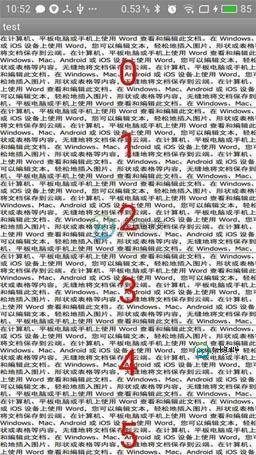
最终截屏

可以看到毫无拼接痕迹。
以上就是本文的全部内容,希望对大家的学习有所帮助,也希望大家多多支持小牛知识库。
-
本文向大家介绍android截屏功能实现代码,包括了android截屏功能实现代码的使用技巧和注意事项,需要的朋友参考一下 android开发中通过View的getDrawingCache方法可以达到截屏的目的,只是缺少状态栏! 原始界面 截屏得到的图片 代码实现 1. 添加权限(AndroidManifest.xml文件里) 2. 添加1个Button(activity_main.xml文件)
-
本文向大家介绍jQuery截取指定长度字符串的实现原理及代码,包括了jQuery截取指定长度字符串的实现原理及代码的使用技巧和注意事项,需要的朋友参考一下 截取指定长度字符串操作在网站建设中大量使用,尤其是在新闻列表这种类型的操作中大量应用。 下面就是一个截取字符串代码实例: 以上代码实现了截取字符串的功能,下面简单介绍一下它如何实现此效果的: 一.实现原理: 获取div中文本的长度,然后和通过和
-
本文向大家介绍android视频截屏&手机录屏实现代码,包括了android视频截屏&手机录屏实现代码的使用技巧和注意事项,需要的朋友参考一下 本文介绍了android视频截屏&手机录屏实现代码,分享给大家,希望对大家有帮助 问题 在android中有时候我们需要对屏幕进行截屏操作,单一的截屏操作好解决可以通过activity的顶层view DecorView获取一个bitmap,得到就是当前ac
-
本文向大家介绍Android实现长图文截图功能实例代码,包括了Android实现长图文截图功能实例代码的使用技巧和注意事项,需要的朋友参考一下 前言 截图是我们日常开发经常会遇到的一个功能,最近工作遇到的需求又升级了,需要实现长图文的截图功能,经常查找相关资料终于实现了,支持截取微博、知乎、今日头条等第三方APP...... 先瞅瞅效果图: 效果图 再瞅瞅最终的长截图: 我是长截图一,瞅瞅嘛...
-
本文向大家介绍Java 队列实现原理及简单实现代码,包括了Java 队列实现原理及简单实现代码的使用技巧和注意事项,需要的朋友参考一下 Java 队列实现原理 “队列”这个单词是英国人说的“排”。在英国“排队”的意思就是站到一排当中去。计算机科学中,队列是一种数据结构,有点类似栈,只是在队列中第一个插入的数据项也会最先被移除,而在栈中,最后插入的数据项最先移除。队列的作用就像电影院前的人们站成
-
本文向大家介绍Springboot Session共享实现原理及代码实例,包括了Springboot Session共享实现原理及代码实例的使用技巧和注意事项,需要的朋友参考一下 在传统的单服务架构中,一般来说,只有一个服务器,那么不存在 Session 共享问题,但是在分布式/集群项目中,Session 共享则是一个必须面对的问题,先看一个简单的架构图: 在这样的架构中,会出现一些单服务中不存在

